当我们编辑篇幅较长的文档时,为了让文章看起来更加条理清晰,标题的层级就不是仅仅是一二三四……那么简单了,这时我们需要自标题编号,如1.1、1.2、1.3等等。今天就让我们一起来看一下高手详解的word多级标题编号教程吧!
首先我们需要了解在这种情况下,如果只是简单选择一个标题列表,无论大小标题,层级如何,都只是顺序排列而已,我们想要的并不是这种效果啊。
所以在这种情况下,我们就需要进行不一样的操作,单击点选第一层级的标题让光标处于该层标题上,然后在最右侧找到“选择”中的“选择格式相似的文本”,这样同级别的标题就都被圈选上了,圈上我们需要编辑的标题,问题就变得简单了一点了。
注意:在这里我们需要提前设置好标题的大小,还需要统一不同层级的标题,这样就能方便以后的操作。

完成了以上步骤的设定后,接下来我们需要单击右键选择“段落”,标识大纲级别为“1级”,然后将二级标题就标选“2级”,以此类推,设置完成后我们就按确定。
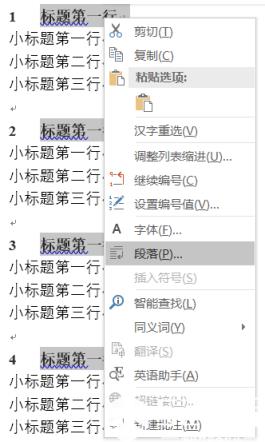

完成了大纲级别的标识后,我们回到主编辑界面,还是找到“多级列表”,这时选择我们需要的格式,例如我们图中所示的方案。然后我们就可以开始设置标题格式了。
当设置好第一级标题后,重复动作将光标分别放置在要设置的层级标题上,二级标题就在“段落”中设置“2级”,以此类推。最后还是进行同一步的操作设置,下面子标题就会按照要求自动设置好啦,具体操作步骤如下图所示。

以上就是本例的全部内容啦,标题编号作为文章道路上的指示牌,对于指引读者清晰了解文章是必不可少的,希望各位小伙伴能够掌握好本例的全部内容,能给大家带来有用的知识是编程学习网最大的心愿。





